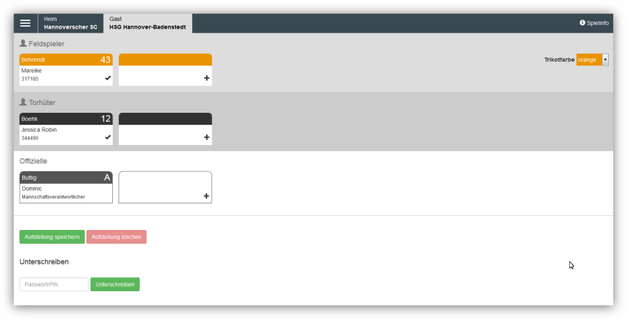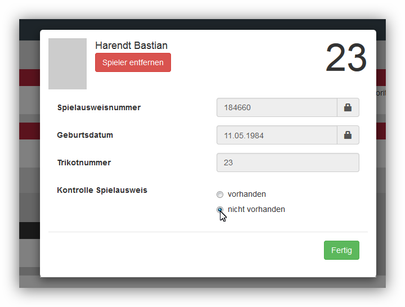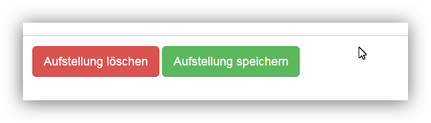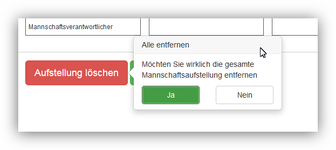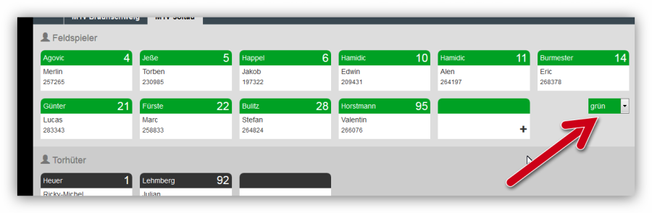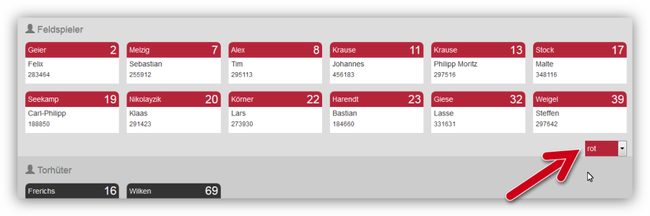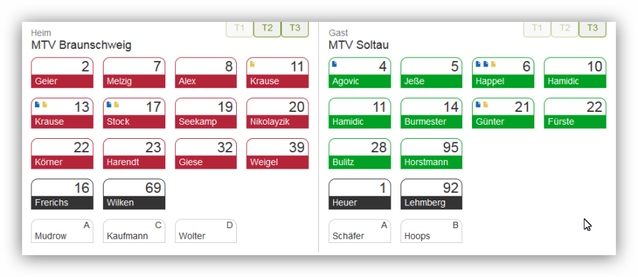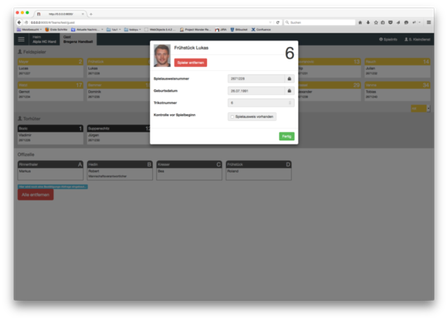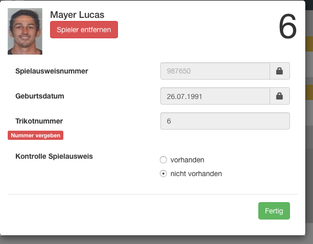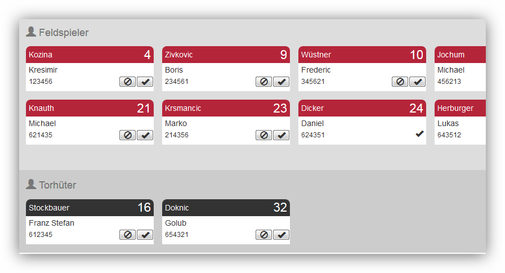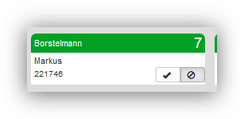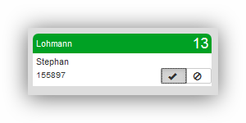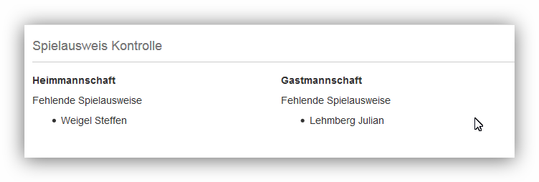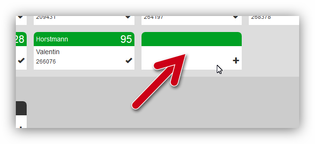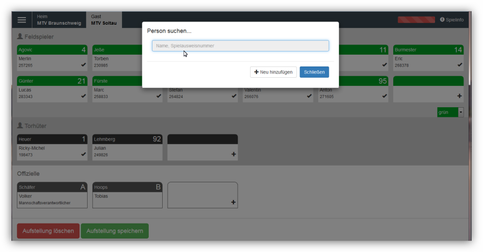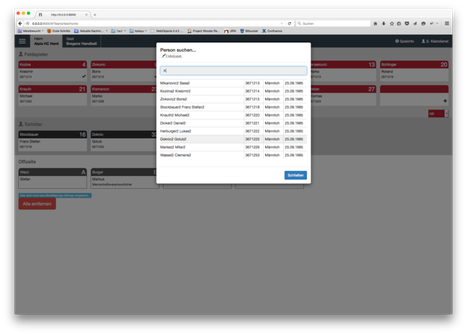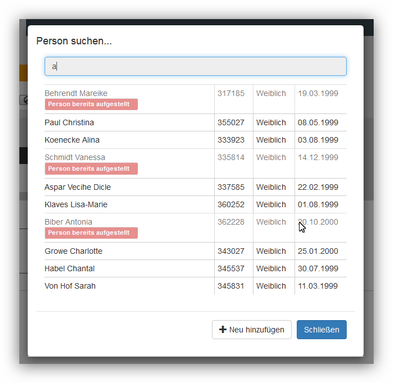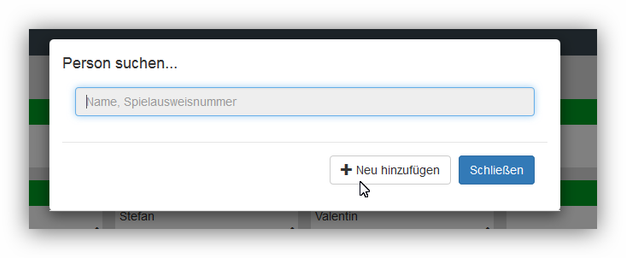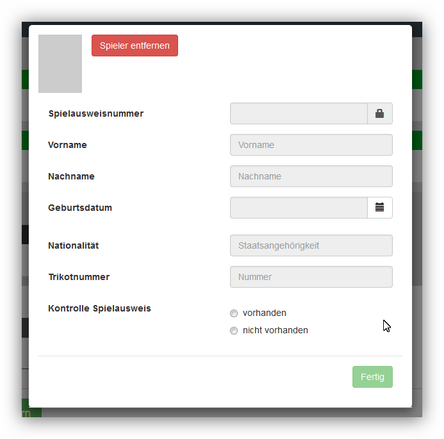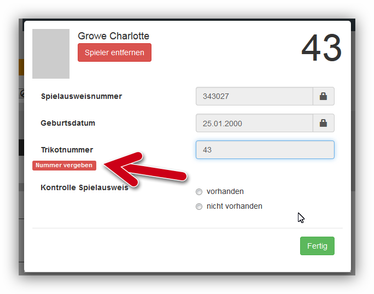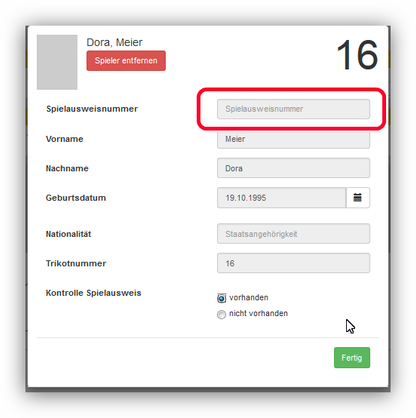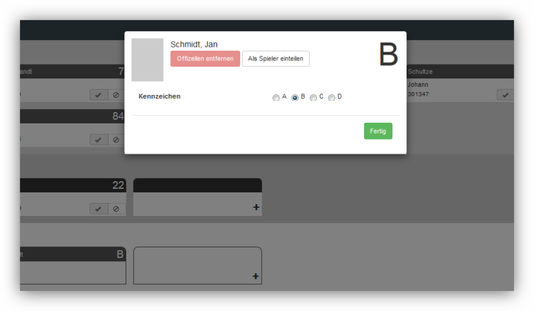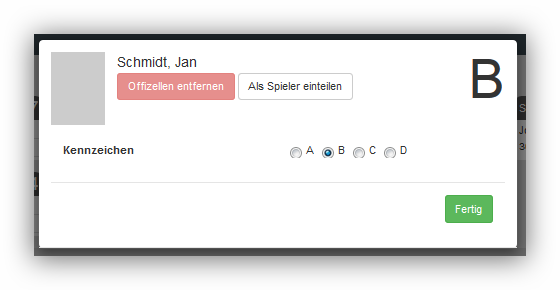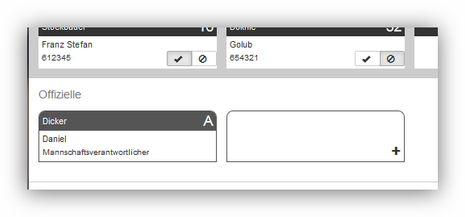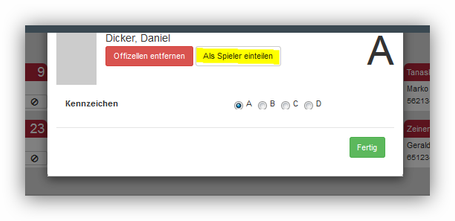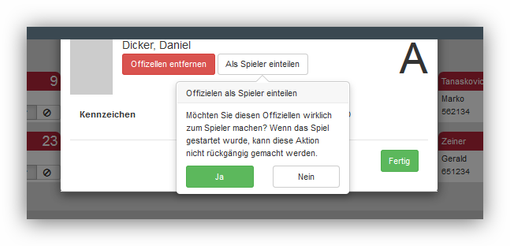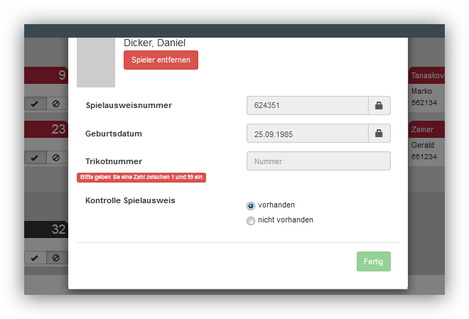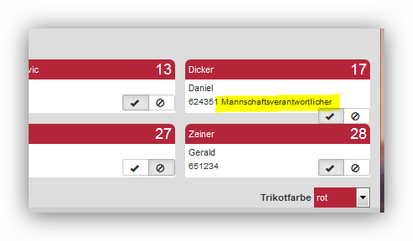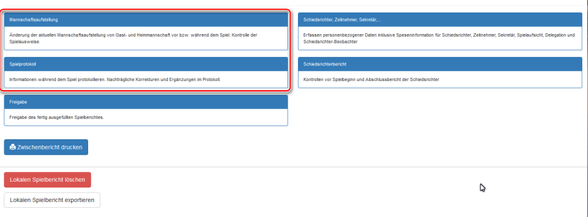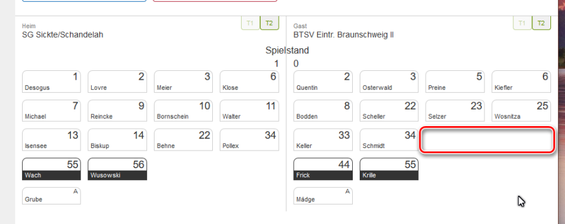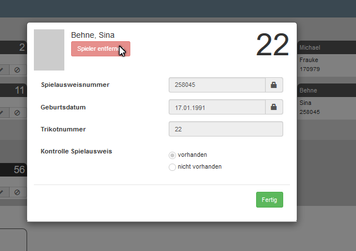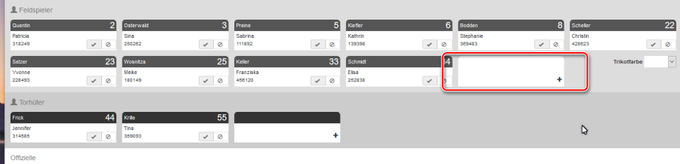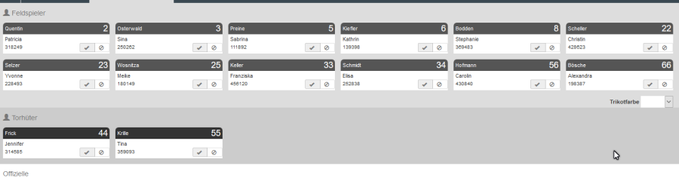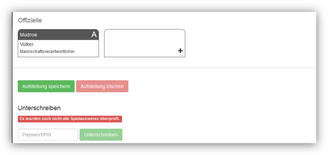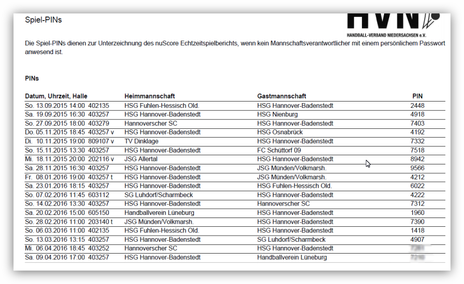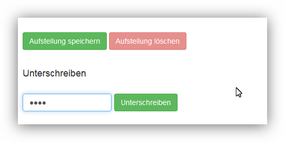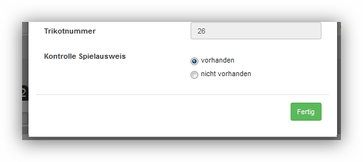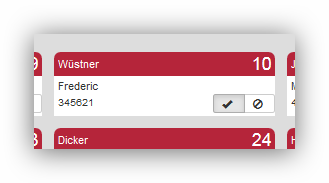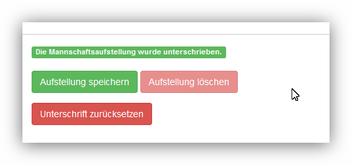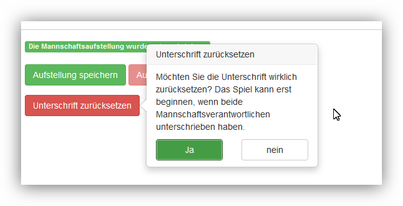Mannschaftsaufstellung bearbeiten_alt
Auf der Seite Mannschaftsaufstellung kann der Benutzer die Aufstellungen der Heim- und der Gastmannschaft für das gewählte Spiel bearbeiten.
Für jede der beiden Mannschaften steht ein Reiter rechts vom Menübutton zur Verfügung.
nuScore bietet für die Aufstellung dazu drei Bereiche:
- Feldspieler
- Torhüter
- Offizielle
Für jede Person wird eine Karte dargestellt. Die Spieler sind nach Trikotnummer sortiert, die Offiziellen nach Kennzeichen (A, B, C, D). Im unteren Bereich der jeweiligen Spielerkarte kann man festhalten, ob der Spielausweis vorhanden ist.
Der Button Aufstellung speichern sorgt dafür, dass die aktuelle Aufstellung der Mannschaft, die momentan ausgewählt ist, bei bestehender Online-Verbindung auf dem Server gespeichert wird.
Mit dem Button Aufstellung löschen wird die gesamte Aufstellung lokal gelöscht.
Wird der Button angeklickt, so erscheint ein Bestätigungsdialog, welcher zu einer nochmaligen Prüfung dient, ob die Aufstellung tatsächlich komplett entfernt werden soll.
Rechts neben bzw. unterhalb dem/des Bereichs Feldspieler ist das Auswahlmenü für die Mannschaftsfarben platziert.
Dies führt dann zu dieser Darstellung im Spielprotokoll:
Spieler bearbeiten
Jede Spielerkarte ist als Button aktiv und erlaubt es, einen Bearbeitungsdialog zu öffnen.
Die dargestellten Spielerdaten kommen aus der Konfiguration des Spielberichtes. Sie werden vom nuLiga-Server beim Öffnen eines Spieles geladen. Das Geburtsdatum, sowie die Spielausweisnummer sind nicht veränderbare (read-only) Felder. Die Trikotnummer kann allerdings verändert werden, diese wird stets mit den anderen Trikotnummern in der Aufstellung verglichen, und es erscheint ein Hinweis, sollte die Nummer bereits vergeben sein.
Eine Doppeleingabe einer Rückennummer wird nicht verhindert. Der Dialog kann über den Fertig-Button beendet werden, damit ein Tausch der Trikotnummern leichter durchzuführen ist.
Die Kontrolle des Spielausweises eines Spielers kann ebenfalls in diesem Dialog durchgeführt werden. Der Benutzer hat die Möglichkeit zwischen „vorhanden" und „nicht vorhanden" zu wählen.
Eine weitere, schnellere Möglichkeit der Protokollierung der Ausweiskontrolle erfolgt direkt in den Spielerkarten:
Durch Anklicken des jeweiligen Buttons unten rechts in der Spielerkarte dokumentiert man das Vorhandensein oder nicht-Vorhandensein des Ausweises:
Spielausweis nicht vorhanden! | |
Spielausweis vorhanden! |
Unter dem Menüpunkt Schiedsrichter Bericht werden die fehlenden Spielausweise angezeigt.
Sollte ein Spieler nicht kontrolliert worden sein, kann der MV die Aufstellung nicht unterschreiben. Fehlende Ausweise werden im Schiedsrichter Bericht aufgelistet.
Jede Datenänderung wird sofort übernommen (lokal gespeichert) und der Dialog mit der Taste Fertig geschlossen. Bei Änderung der Trikotnummer wird der Spieler entsprechend neu eingereiht.
Mit der Taste Spieler entfernen wird der Spieler aus der Aufstellung, nicht jedoch aus der hinterlegten Konfiguration des Spielberichtes entfernt.
nuScore zeigt im Bearbeitungsdialog Passbilder an, sofern diese als URL in den Daten vorhanden sind. Derzeit wird die Passbildfunktion noch nicht genutzt.
Spieler hinzufügen
In jedem der drei Bereiche kann über das mit "+" gekennzeichnete Feld ein neuer Spieler bzw. Offizieller hinzugefügt werden. Diese Karte wird nur angezeigt, solange die maximale Anzahl an Spielern bzw. Offiziellen für das Spiel noch nicht erreicht ist.
Es öffnet sich ein Suchdialog mit einem Suchfeld. Sobald hier eine Eingabe vorgenommen wird, erscheint eine auf 10 Einträge beschränkte Trefferliste. Die Trefferliste reduziert sich automatisch durch Verfeinerung der Eingabe im Suchfeld. Die Suche berücksichtigt alle beim Spieler hinterlegten Daten. Als Hinweis wird dem Benutzer "Name, Spielausweisnummer" im leeren Suchfeld angezeigt.
Wichtiger Hinweis: Bei einer Mannschaftsspielgemeinschaft stehen nur die Spielberechtigten des Vereins zur Verfügung, vom dem die Mannschaftsspielgemeinschaft gemeldet wurde! Die Spielberechtigten der anderen Vereine müssen jedes Mal manuell eingetragen werden!
Als Eingabe ist der Name oder die Spielausweisnummer nutzbar.
Die Trefferliste ist auf die für das aktuelle Spiel spielberechtigten Personen eingeschränkt. Bereits in der Aufstellung vorhandene Personen sind nicht mehr auswählbar! Mit dem Button Schließen lässt sich der Dialog ohne Änderungen der Aufstellung abbrechen.
Das System zeigt an, wenn Spieler bereits aufgestellt sind:
Durch Wahl eines Spielernamens erscheint derselbe Dialog wie bei Spieler bearbeiten.
Eintragen eines Spielers, der nicht in der Vorschlagsliste ist
Kann ein Spieler nicht in der Vorschlagsliste gefunden werden, kann er textuell erfasst werden. Hierfür ist der Button "+ Neu hinzufügen" vorgesehen.
Bitte diese Möglichkeit nur nutzen, wenn der Spieler nicht in der Liste vorhanden ist!!
Dadurch öffnet sich ein Dialogfeld, in welchem die Daten des Spielers angegeben werden können.
In diesem Dialog müssen gewisse Daten ausgefüllt werden.
- Vorname und Nachname müssen angegeben werden.
- Das Geburtsdatum muss angegeben werden. Dieses kann textuell erfasst werden, dazu muss dieses Format verwendet werden: "TT.MM.JJJJ".
Sollte sich der Benutzer dafür entscheiden, das Datum über einen Kalender auszuwählen, so kann durch einen einfachen Klick auf das Kalendersymbol dieser geöffnet werden.
Das Feld „Nationalität" ist kein Pflichtfeld!
Die Trikotnummer muss angegeben werden, ansonsten kann der Dialog nicht ordnungsgemäß über den "Fertig"-Button beendet werden.
Ist die Trikotnummer schon vergeben, wird darauf hingewiesen:
Die doppelte Nummer kann trotzdem erst einmal genutzt werden, muss aber vor der Freigabe korrigiert werden!
Liegt für diesen Spieler ein Pass vor, kann die Passnummer erst in dem dafür vorgesehenen Feld eingegeben werden, wenn der Ausweis als vorhanden markiert wird.
Dann erscheint im Eingabefeld der Text Spielausweisnummer. Hier kann nun die Passnummer eingetragen werden.
Pflichtfelder sind somit:
Vorname, Nachname, Geburtsdatum und Trikotnummer!
Solange eine dieser Angaben fehlt, ist der Fertig-Button nicht freigegeben.
Offizielle bearbeiten und hinzufügen
Der Bereich für die Offiziellen bietet im Wesentlichen dieselben Funktionen wie die Bereiche für die Spieler.
Der Dialog für die Bearbeitung der Offiziellen bietet zur Bearbeitung eine Gruppe von Radiobuttons (A, B, C, D), die die Nummer des Offiziellen angeben. Zusätzlich gibt es den Button „Als Spieler einteilen".
Der/die Offizielle A ist immer automatisch der/die Mannschaftsverantwortliche.
Hinweis für Jugendspiele, dass ein volljähriger Betreuer/Aufsicht/MV eingetragen werden soll! Kein Pflichtfeld!
Steht bei Erwachsenenspielen kein MV zur Verfügung, übernimmt ein Spieler (Spielertrainer) diese Funktion. Dies wird im Schiedsrichterbericht vermerkt. Also bitte nicht den Spieler noch einmal als Offiziellen eintragen!
Spieler als Offiziellen eintragen
Wenn in einem Seniorenspiel kein Offizieller auf der Bank sitzt, muss ein Spieler diese Aufgabe übernehmen. Dabei ist die folgende Vorgehensweise zu beachten:
Den Spieler erst als Offiziellen eintragen:
Dann die Karte des Offiziellen aufmachen und den Button „Als Spieler einteilen" aktivieren:
Es erscheint eine Sicherheitsabfrage:
Nach deren Bestätigung wird man aufgefordert, eine Rückennummer einzutragen:
Ist dies erfolgt, wird beim diesem Spieler angezeigt, dass er Mannschaftsverantwortlicher ist:
Wichtiger Hinweis:
Der Spieler, der auf diese Weise als MV eingetragen ist, kann nicht mit einem evtl. vorhandenen nuScore-Passwort unterschreiben, sondern nur mit der zugehörigen Spielpin!
Auf das Passwort wird nur bei Offiziellen (und natürlich bei den Schiedsrichtern) geprüft! Das System sucht bei der Überprüfung den Offiziellen, der Mannschaftsverantwortlicher ist.
Spieler während des Spiels nachtragen
Grundsätzlich ist es laut Spielordnung erlaubt, einen Spieler während des Spiels nachzutragen, wenn die maximale Anzahl der erlaubten Spieler noch nicht ausgeschöpft wurde. Dann bleibt der Bereich Mannschaftsaufstellung auch nach Spielstart erreichbar.
Bei der Mannschaft, die komplett ist, wird keine leere Spielerkarte mehr angezeigt. Es kann auch kein Spieler entfernt werden, das Feld ist gesperrt.
Werden bei der anderen Mannschaft die Spieler nachgetragen (siehe Bild),...
... dann ist anschließend auch keine weitere Eingabe und/oder Bearbeitung möglich.
Offizielle können auch solange ergänzt werden, bis die Maximalzahl erreicht ist.
Mannschaftsaufstellung löschen
Mit dem Button "Aufstellung löschen" kann die gesamte Mannschaftsaufstellung zurückgesetzt (gelöscht) werden.
Dies ist aber nur möglich, solange die Spieluhr noch nicht gestartet wurde.
Mannschaftsaufstellung unterschreiben
Vor Beginn des Spiels muss die Mannschaftsaufstellung durch den jeweiligen MV freigegeben werden. Ansonsten ist kein Zugriff auf das eigentliche Spielprotokoll (Echtzeitprotokoll) möglich.
Nachdem alle Spielerinnen/Spieler der beiden Mannschaften eingetragen sind - es muss mindestens ein Spieler eingetragen sein, sonst wird der Unterschreiben-Button nicht freigegeben - wird die Richtigkeit der Eintragungen durch die jeweiligen MV „unterschrieben". Dies erfolgt entweder durch das spezielle Passwort, das sich der MV in seinem persönlichen Zugang generiert hat (siehe oben) oder durch die Spiel-PIN. Diese Spiel-PIN generiert das System automatisch in dem Moment, in der die Liga für die Anwendung mit nuScore freigegeben wird. Dies geschieht durch die zuständige Spielleitende Stelle.
Die Vereine finden den Spiel-PIN in ihrem Downloadbereich direkt unter dem Link für den SMS-Code (der auch gleichzeitig Spielcode ist):
Beide MV geben ihr Passwort oder ihre Spiel- PIN in das jeweilige Feld auf der Seite ihrer Mannschaftsaufstellung ein:
Die Mannschaftsaufstellung kann erst unterschrieben werden, sobald alle Spielausweise überprüft wurden. Die Kontrolle des Spielausweises wird entweder als vorhanden oder nicht vorhanden markiert!
Anschließend wird der Button Unterschreiben gedrückt.
Das System meldet, dass unterschrieben wurde. Zusätzlich erscheint ein Button, mit dem man die Unterschrift zurücksetzen kann. Dies funktioniert aber nur solange, wie das Spiel noch nicht angepfiffen wurde, die Uhr also noch nicht gestartet wurde.
Mannschaftsaufstellung Folgespiel
Nach dem ersten Spiel einer Mannschaft merkt sich das System die Aufstellung und blendet sie für das Folgespiel vor, sodass nur noch Änderungen vorgenommen werden müssen.
Wichtiger Hinweis: Da im HVN die Mannschaftsspielgemeinschaften als Mannschaft bei einem Verein angelegt sind, muss in der Konfiguration dieser Mannschaft der eingetragen werden - macht die zuständige Spieltechnik -, welche Vereine (Vereinsnummer!!) an diese Mannschaftssspielgemeinschaft beteiligt sind. Dann werden die Spielberechtigten dieser Altersklasse aller beteiligten Vereine mit dem Spiel geladen.
Hinweis: Bei Turnieren funktioniert das Merken der vorhergehenden Aufstellung auch im Online-Modus zurzeit nicht.